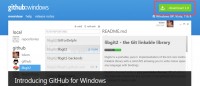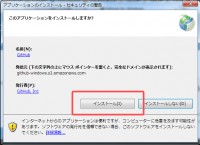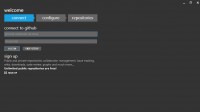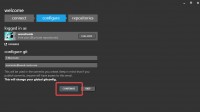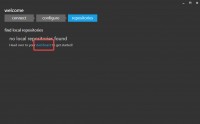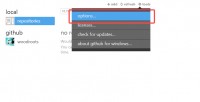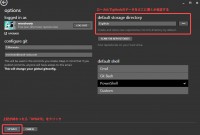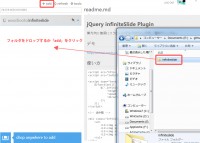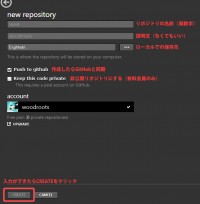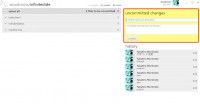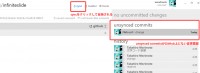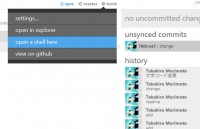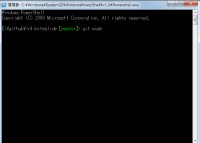- 2013
- 03/28
Windowsでgithubをはじめのはじめの第一歩

自作のjQueryプラグインなどを公開するようになったので、そのホスティング先として使おうと考えています。
「GitHub」と検索すると、黒い画面にコマンドを打ってコミット?したりマージ?したりといかにも難しそうなものに見えますが、今はGitHub for Windowsというクライアントソフトがあるのでほとんどマウス操作だけでリポジトリを作成したり同期させたりということができるようになっています。
このGitHub for Windowsのインストールと設定までの手順を覚書程度ですがご紹介します。
ADs
GitHub for Windowsのインストール
アカウントの作成はユーザー名とメールアドレス・パスワードを入力する程度なので迷うことはないと思います。
トラブル:インストール時のエラー
環境によってはAn error occurred trying to download ‘http://github-windows.s3.amazonaws.com/GitHub.applicationというエラーが発生し、インストールを進めることができなくなります。
自宅の環境では問題なくインストールできたのですが、職場のPC(Windows7/64bit)ではこのエラーが発生してインストールすることができませんでした。
私の環境の場合、Internet ExplorerでGitHub for Windowsのサイトを開き、インストーラを直接実行するとエラーが発生することなくインストールが完了しました。
この方法で必ず解決するのかどうかが不明ですが、もし上記エラーが発生した方はInternet Explorerを使ってみてください。
GitHubアカウントの設定
これでリポジトリの作成や同期を進めてもいいのですが、ローカルでのリポジトリの保存先を指定しておいたほうがいいと思います。
デフォルトではマイドキュメント内のgithubというフォルダ内になっています。
リポジトリの同期と作成
フォルダはoptionsで設定した「ローカルでのリポジトリの保存先」内でなくどこのフォルダでもかまいませんが、一箇所にまとめておいたほうが分かりやすくていいと思います。
ファイルを編集してGitHubに反映(push)させる
これは変更内容をGitHubに反映させるかどうかということですので、COMMIT MESSAGEを入力して(日本語も可能)、「COMMIT」をクリックします。
そうするとローカル上で変更履歴が保存されていきます。
トラブル:syncが進まない
これも環境によるのですが、syncがいつまでたっても終わらない(進んでない)ということがあります。
こういう場合は黒い画面(shell)からpushするとなぜか上手くいきました。
※危ない場合もあるようですのでご注意ください。
使いはじめたばかりでごくごく簡単なことしか分からないのですが、ひとまずリポジトリの作成と更新はできるようになりました。ターミナルにコマンドを打つこともほとんどないですので、ややこしそうに見えるGitHubも手軽に使えるのではないでしょうか。
過去に作った無限ループするスライドとGalleryViewのリンクを貼れるようにするカスタマイズ(これはForkしたもの)を公開していますので、よろしければご利用ください。
ADs
Related Articles関連記事
Comments
コメントはまだありません。